如何使用有氧健身 Apple Watch 和 iPhone
设置(需要 Apple Watch Series 3 或更高版本)
- 如果您之前没有设置过,请打开iPhone 上的“健康”应用
- 点击摘要 并在底部附近向下滑动并查找有氧运动(在“从健康中获得更多”下——您也可以在浏览 > 心脏 > 有氧运动下查看)
- 选择蓝色的设置按钮
- 按照提示确认您的健康信息(必须年满 20 岁)
- 您可以选择关闭低心肺健康通知
- 现在,您会在“健康”应用程序的“心脏”部分下看到有氧运动
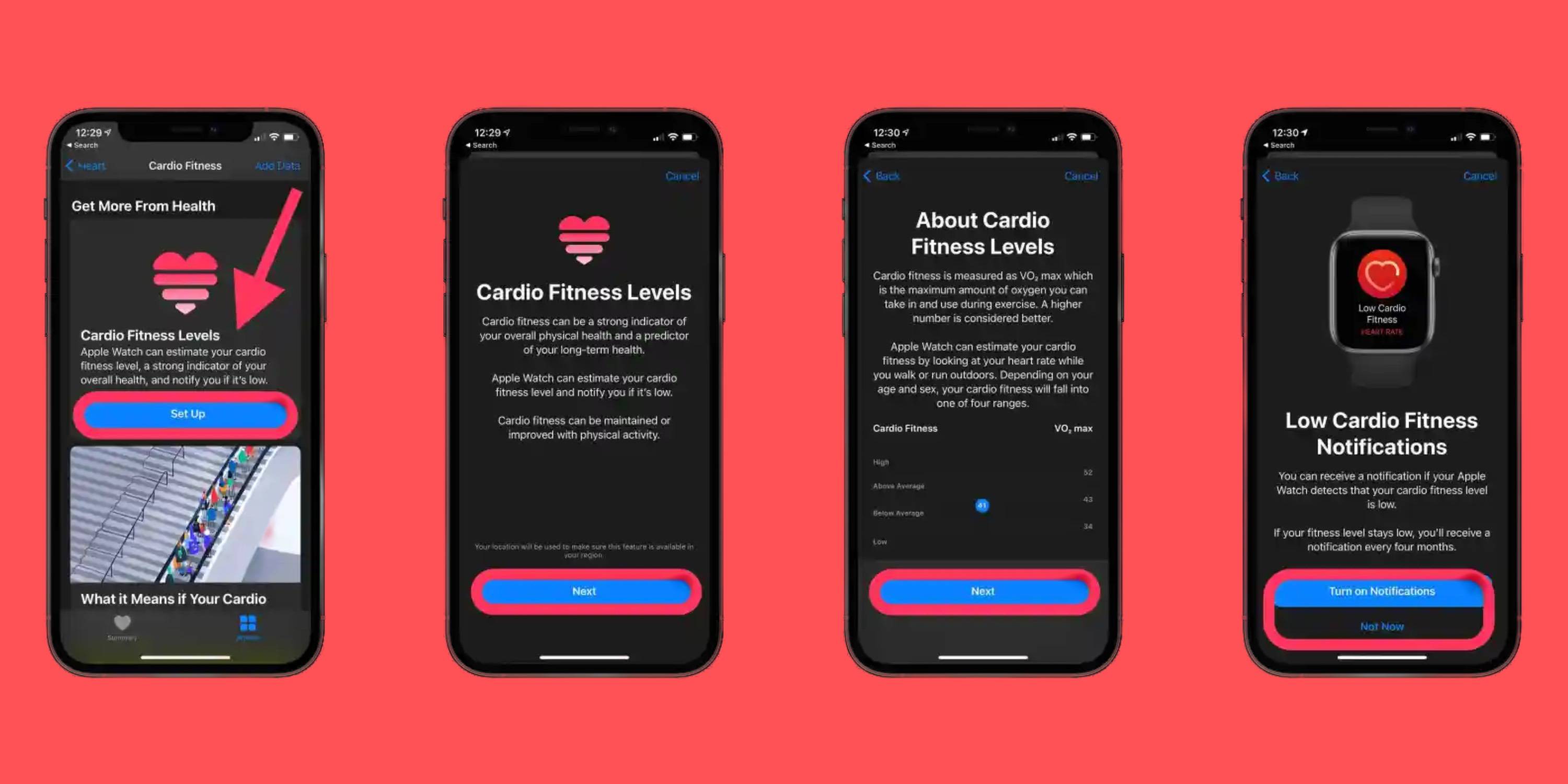
如何使用 Apple Watch 测量心肺功能
- 您不会看到使用 Apple Watch 记录的每次锻炼的有氧健身数据,Apple 是这样说的:
- 当您进行轻快的远足、步行或户外跑步时, Apple Watch 可以记录14 到 60 mL/kg/min 之间的估计 VO 2并持续测量心率。如果您在 Workouts 应用程序中开始其中一项锻炼,它可以估算您的 VO 2最大值
- VO 2 max 已针对 20 岁及以上的用户进行验证。大多数人可以通过更剧烈和更频繁的心血管锻炼来提高他们的 VO 2最大值。限制心率的某些情况或药物可能会导致高估 VO 2最大值。您可以在健康详情中指明您正在服用某些药物。
- 佩戴 Apple Watch 至少需要 24 小时,然后使用 Apple Watch 进行多次锻炼和被动测量,然后您才能收到初步估计值
- 您可以在“健康”应用程序的有氧健身部分阅读有关该功能的更多细节。
即使对于您之前进行的户外步行/远足/跑步锻炼,心肺健康水平也会显示出来。您可以点击有氧健身顶部的时间范围图标来查看每日、每周、每月和每年的数据(更多信息见下文)。
Apple 指出,骑自行车是另一种很好的有氧运动,可以改善心肺健康,但目前,Apple Watch 上的骑自行车锻炼不会记录心肺健康测量值。
如何在 iPhone 上查看有氧健身水平
- 前往iPhone 上的“健康”应用程序,随时查看您的心肺健康水平
- 点击浏览 > 心脏 > 有氧健身
- 点击蓝色的“显示所有有氧健身水平”以查看所有可用数据
- 现在您可以看到您处于低、低于平均水平、高于平均水平和高类别的月份
- 如果您碰巧有另一个测量 VO 2 max 的设备(或已经专业测量),您可以点击右上角的“添加数据”以手动添加测量值
- 您可以在“健康”应用程序中详细了解为什么有氧健身很重要以及如何提高它——但最简单和最重要的因素是增加有氧运动的强度和频率
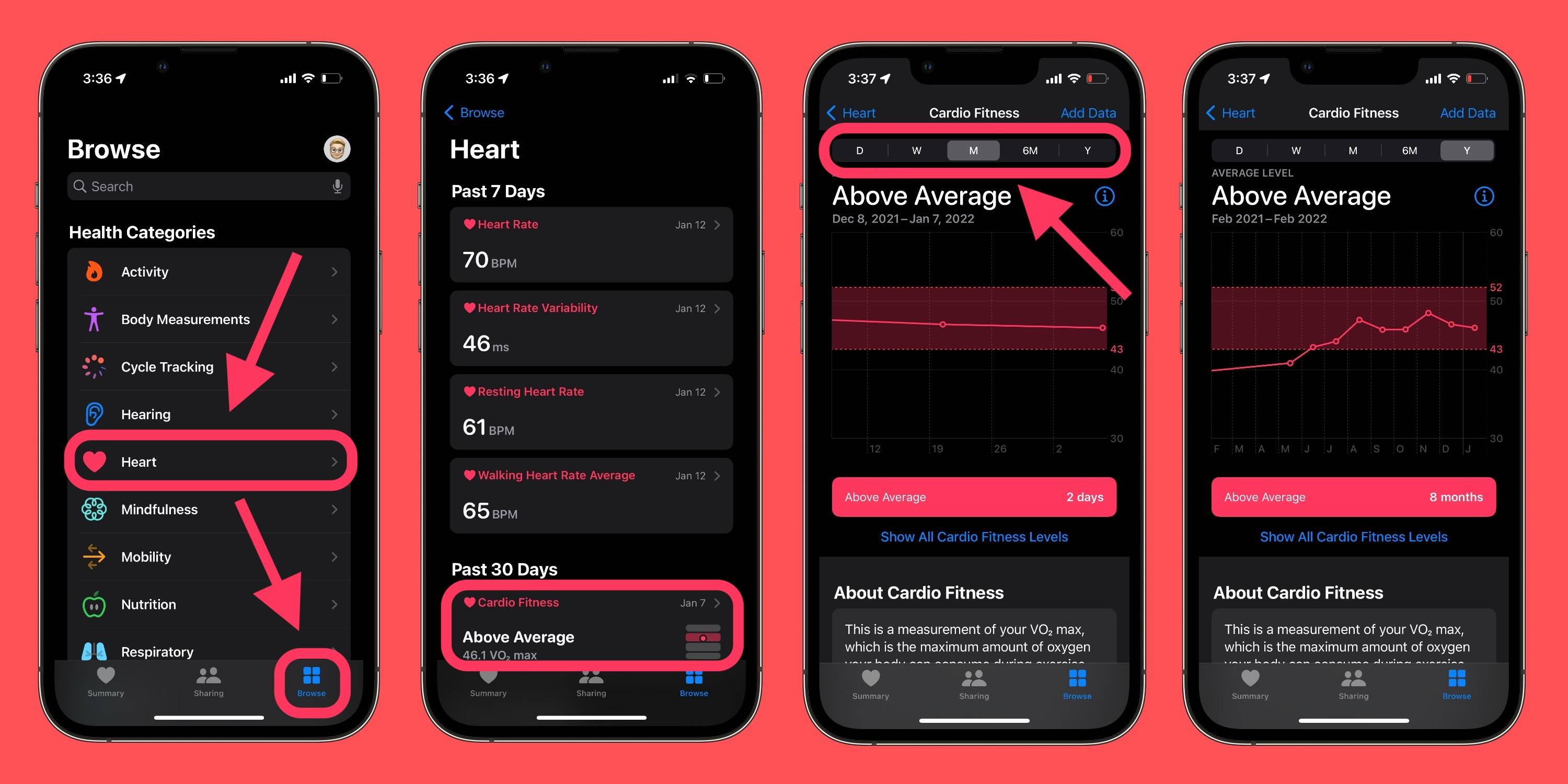
 Qubic挖矿教程网
Qubic挖矿教程网










